こんな人におすすめの記事です
- Googleアドセンスに合格した人
- ads.txtファイルの問題を修正したい人
- ads.txtファイルが何か知りたい人

Googleアドセンスの審査に合格してルンルン気分でアドセンスのページを開くと
「要注意ー収益に重大な影響が出ないよう、ads.txtファイルの問題を修正してください」の表示が…。
要注意?収益に重大な影響?ads.txtファイル?
いきなりそんなこと言われても、どうしたらいいのー!?となってしまいますよね。
ですので、今回は「ads.txtファイルの問題の修正方法」を解説します。
ads.txtってなに?
そもそもads.txt(アズテキスト)とはどういったものなの?という方へ、簡単にご説明します。
ads.txtとは?
ads.txtとは、ブログやwebサイトの運営者が認めた販売者のみに、デジタル広告枠を販売する仕組みです。
ads.txtを設置する目的
ブログやwebサイトでオンライン広告(Google AdSenseなど)を設置する場合に利用することで、主に不正な広告販売などを防止することが目的です。
不正な広告販売とは、第三者があなたの運営しているブログになりすまし、あなたのブログに掲載されるべき広告を横取りすることです。
ads.txtの設置方法【ConoHa WING編】
ConoHa WINGでの設置方法
- ads.txtファイルを作成する
- サーバーにads.txtを設置する

まずは、Google AdSenseに移動し、警告文の「今すぐ修正」をクリックします。
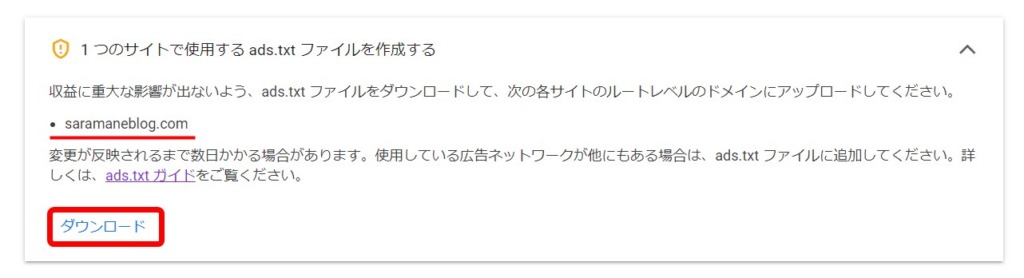
するとこのような画面が表示され、ads.txtが設置されていないドメインが表示されているのを確認しましょう。
今回は当ブログのドメインが赤線部分に表示されています。
早速、下部の「ダウンロード」をクリックすると、PCに「ads.txtファイル」がダウンロードされます。
ダウンロードされたads.txtを開いてみましょう。
google.com, pub-0000000000000000, DIRECT, f08c47fec0942fa0
実際には「pub-0000000000000000」の部分に、あなたのGoogle AdSenseパブリッシャーIDが記載されていればOKです。
パブリッシャーIDは、Google AdSenseメニューの「お支払い」や「アカウント」で確認できます。
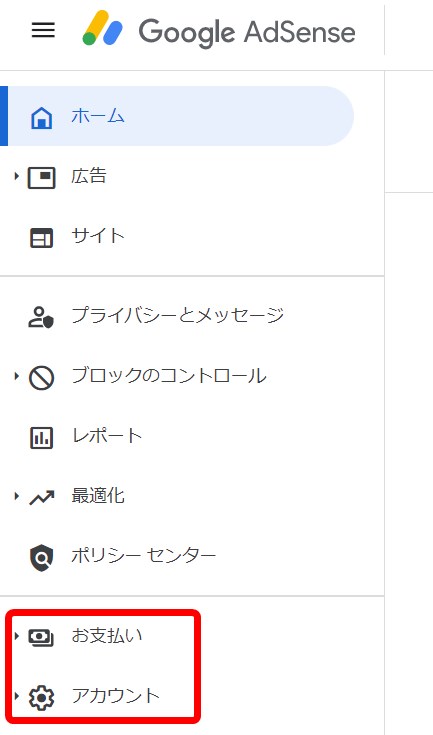
このテキストファイルをサーバーに設置することで、「Google AdSenseの審査に通過したサイトで、パブリッシャーIDは〇〇〇〇です。」ということの証明になり、他人に不正利用されるのを防止します。
次にダウンロードしたads.txtファイルをサーバーに設置します。
使っているサーバーによって設置の仕方が違いますが、今回は、わたし自身が利用している「ConoHa WING」を例に説明します。
✅ConoHaにログイン
- 「WING」
- 「サイト管理」
- 「サイト設定」
- 「応用設定」
- 「ads.txt設定」
以上の順にクリックして下さい。
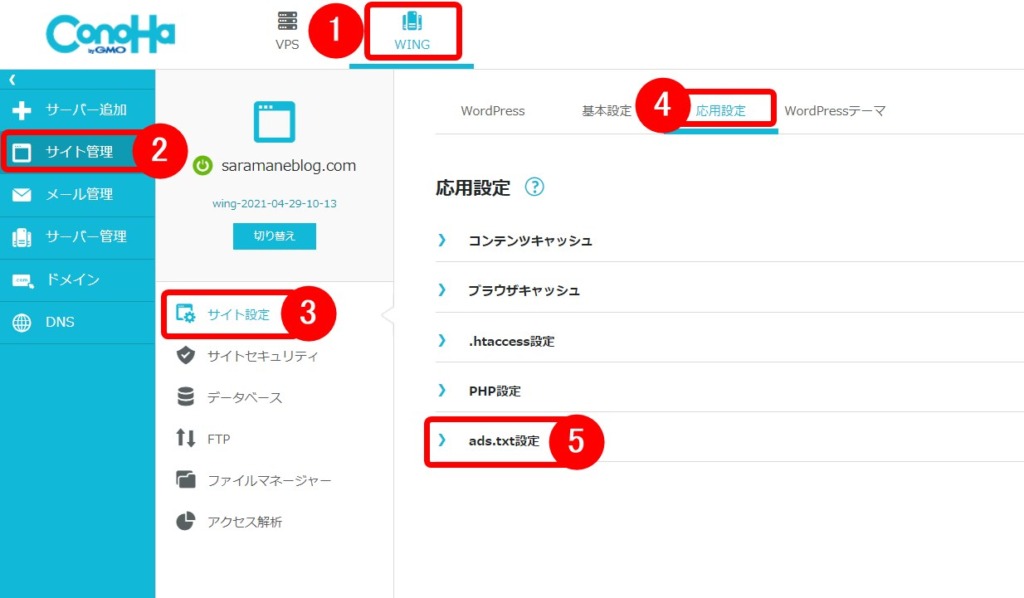
「ads.txt設定」画面になります。
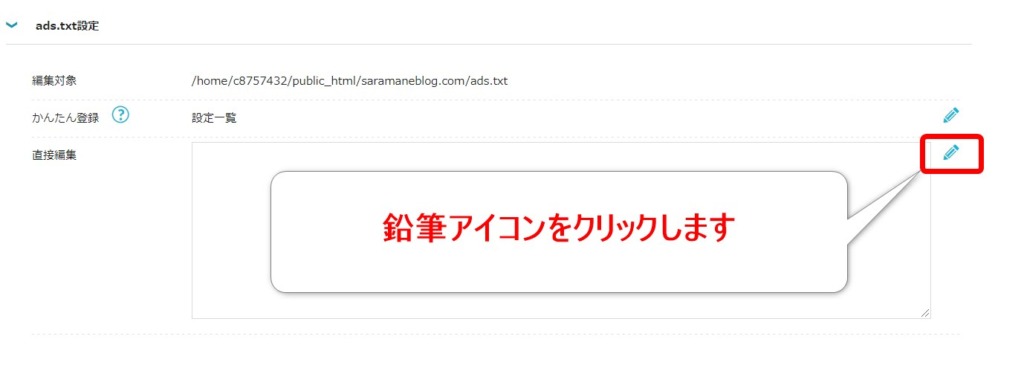
「直接編集」の右側にある「鉛筆アイコン」をクリック。
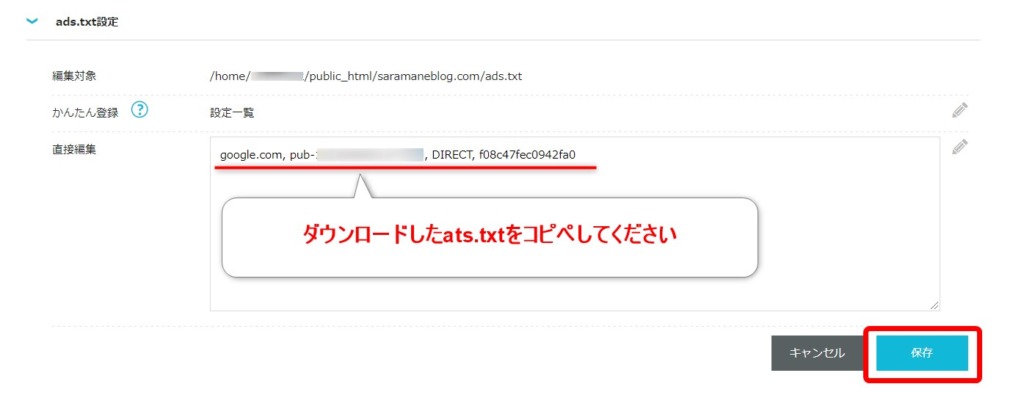
すると編集画面に移りますので、先ほどダウンロードしたads.txtのテキストをコピペして、下部の「保存」をクリックして完了です。
ads.txtが正しく設置されたか確認しよう
最後にads.txtがちゃんと設置されているか確認してみましょう。
確認方法は、GoogleのURL検索欄に「https://saramaneblog.com/ads.txt」と入力し検索します。(当ブログの場合)
下のように表示されていればOKです。
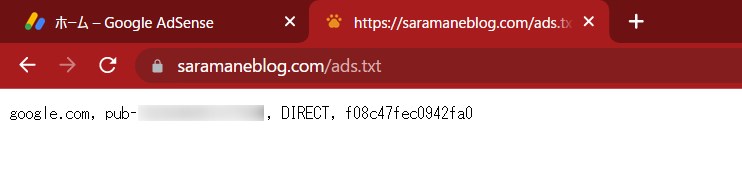
saramaneblog.comの部分をご自身のサイトドメインに置き換えてください。
まとめ:ads.txtを設置して収益を守ろう
この記事では「ads.txtの設置方法」を解説しました。
ads.txtの設置をすることで、不正な広告販売からご自身のAdSense収益を守ってくれます。
Google AdSenseに合格したらすぐに設置しておきましょう。

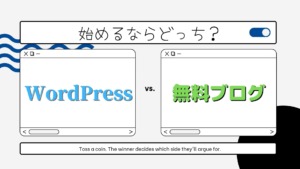






コメント